'>

Äskettäin monet Windows 10 -käyttäjät valittivat, että virheilmoitus Joitakin asetuksia hallinnoi organisaatiosi ”Niiden Asetukset-ikkunassa.
Onneksi se ei ole niin vaikea ongelma ratkaista kuin miltä se kuulostaa. Tämä viesti näyttää kuinka korjata se askel askeleelta. Ota vain aikaa noudattamalla alla olevia helppoja vaiheita.
Kokeile tätä korjausta:
Helppo ratkaisu virheen korjaamiseen on muuttaa Windows 10: n tietosuoja-asetuksia.
Vaihe 1)
Paina näppäimistöllä Windows-logo avain  + R avaa Suorita-ruutu yhdessä.
+ R avaa Suorita-ruutu yhdessä.
Vaihe 2)
Tyyppi gpedit.msc ruutuun ja paina Tulla sisään .

1) Lataa gpedit.msc (ryhmäkäytäntöeditori) Internetistä.
2) Kun se on valmis, siirry kohtaan C: Windows SysWOW64 ja kopioi seuraavat tiedot:
kansiot: GroupPolicy
GroupPolicyUsers
gpedit.msc (konsoliasiakirja)
3) Liitä ne seuraaviin paikkoihin:
C: Windows Järjestelmä
C: Windows System32
Vaihe 3)
Siirry ponnahdusikkunassa kohtaan Tietokoneen kokoonpano > Hallintamallit > Windowsin komponentit .

Vaihe 4)
Selaa alaspäin Windowsin komponentit -osiossa, etsi ja napsauta Tiedonkeruu ja esikatselurakenteet .
Kaksoisnapsauta sitten Salli telemetria oikealla ruudulla.

Vaihe 5)
Valitse Käytössä ja valitse 3-Täysi avattavasta valikosta.
Napsauta sitten Käytä> OK tallentaaksesi asetukset.

Nyt sinun pitäisiNäet, että viesti on nyt poissa ja että sinulla on kaikki käyttöoikeudet Windows 10 -asetuksiin.
Haluatko, että korjaamme ongelman sinulle?
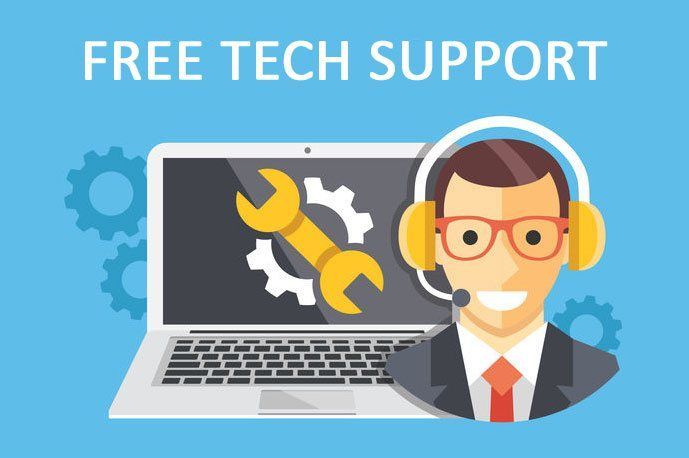
Jos mikään yllä olevista korjauksista ei toiminut tai sinulla ei vain ole aikaa tai itseluottamusta vianmääritykseen itse, pyydä meitä korjaamaan se puolestasi. Sinun tarvitsee vain osta yhden vuoden tilaus Driver Easy -palveluun (vain 29,95 dollaria) ja saat ilmaisen teknisen tuen osana ostoksiasi . Sitten voit ottaa suoraan yhteyttä tietotekniikkaamme, selittää ongelmasi ja he tutkivat, pystyvätkö he ratkaisemaan sen etänä.





![[SOLVED] Virhekoodin VAN 6 arviointi](https://letmeknow.ch/img/network-issues/70/valorant-error-code-van-6.jpg)